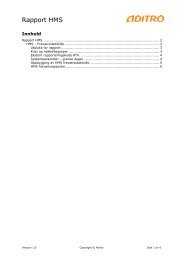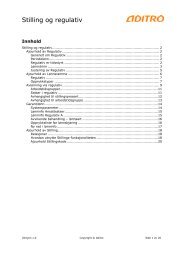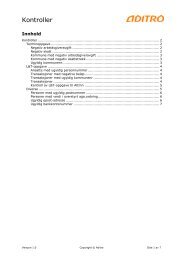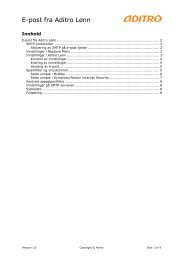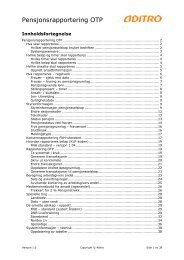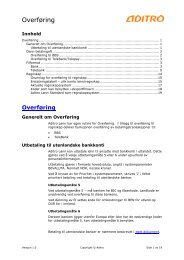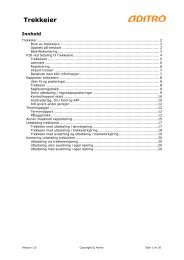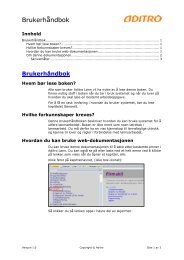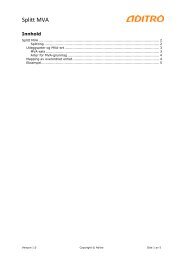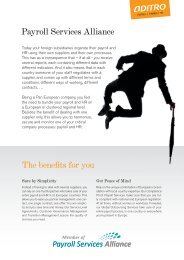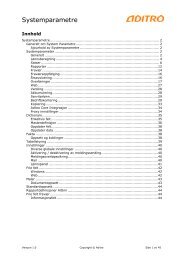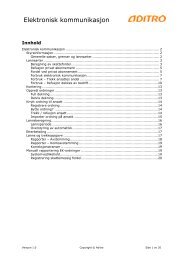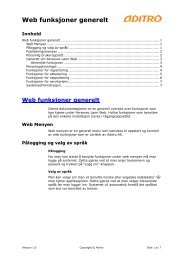Fri lønnsrapport - Kundesider - Aditro
Fri lønnsrapport - Kundesider - Aditro
Fri lønnsrapport - Kundesider - Aditro
Create successful ePaper yourself
Turn your PDF publications into a flip-book with our unique Google optimized e-Paper software.
<strong>Fri</strong> lønnsrapport<br />
Innhold<br />
<strong>Fri</strong> lønnsrapport ..................................................................................................... 1<br />
Utskrift ......................................................................................................... 1<br />
Definisjon ..................................................................................................... 3<br />
Kalkulasjonsfelt ............................................................................................. 6<br />
Vise SQL ....................................................................................................... 8<br />
Spesialfelt ..................................................................................................... 9<br />
Spesialfelter fravær ......................................................................................10<br />
Tilgang ........................................................................................................11<br />
Grafikk ........................................................................................................11<br />
<strong>Fri</strong> lønnsrapport<br />
<strong>Fri</strong> Lønnsrapport er et verktøy for å lage og kjøre ut egendefinerte<br />
rapporter.<br />
Utskrift<br />
Rapporten startes fra Rapporter | <strong>Fri</strong> lønnsrapport | Utskrift<br />
Her kan du velge pre- eller egendefinerte rapporter, enten fra<br />
trestrukturen til venstre, eller fra feltet RapportID. Trestrukturen er<br />
sortert på hvilke rapport-tabeller de forskjellige rapportene er definert<br />
med.<br />
Rapporten vil alltid beregnes når du klikker Start. Hvis du benytter en<br />
av knappene nederst til høyre, vil rapporten ikke bli reberegnet hvis den<br />
er beregnet tidligere (forutsatt at definisjonen ikke er endret).<br />
Versjon 1.0 Copyright © <strong>Aditro</strong> Side 1 av 16
<strong>Fri</strong> lønnsrapport<br />
Hvis rapporten er definert med et fast utplukk, vil utplukksID’en for<br />
dette utplukket vises i feltet for UtplukksID. Denne kan overstyres ved<br />
å velge et annet predefinert utplukk, eller definere et helt nytt utplukk.<br />
Du kan også velge å kjøre uten utplukk.<br />
Du kan overstyre definisjonen av rapporten ved å merke av i boksene<br />
Velg firma, felt kan være låst i definisjon. Kun aktive ansatte og Kun<br />
summer. Kun aktive ansatte er tilgjengelig bare hvis det ikke er<br />
definert at rapporten skal ta hensyn til sikkerhet, eller hvis<br />
systemparameter Utplukk aktive ansattforhold er forskjellig fra 0.<br />
Utplukk kan være låst under definisjon, så det ikke er mulig å endre<br />
under Utskrift.<br />
Hvis rapporten er definert med forenklet utplukk, vil mulige valg vises i<br />
boksene nedenfor. Ved å flytte tilgjengelige valg over i høyre boks, får<br />
du angitt et enkelt utplukk. Her benyttes heisen til høyre for å få frem<br />
utplukk 3 og 4.<br />
Vær oppmerksom på at dersom Kjøredato er ulik dagens dato og<br />
rapporten skal hente data fra Lønninfo eller Historiske data, vil<br />
kjøretiden kunne bli mangedoblet. Når Kjøredato er idag, hentes data<br />
fra den ansatte.<br />
Rapporten startes ved å klikke Start i verktøylinja. Da blir rapporten<br />
lagt ut på det medium (Forhåndsvis Word etc) som er definert i<br />
rapportdefinisjonen. Du kan imidlertid overstyre dette ved å velge en av<br />
knappene nederst til høyre.<br />
Disse knappene er:<br />
<br />
<br />
<br />
<br />
<br />
<br />
<br />
<br />
Vis sql-setning som kjøres i rapporten<br />
Rapporten dannes som grafikk<br />
Rapporten forhåndsvises før evt. utskrift eller lagring<br />
Direkte utskrift til printer<br />
Rapporten åpnes i Microsoft Excel<br />
Rapporten åpnes i Microsoft Word<br />
Rapporten lagres i pdf-format<br />
Rapporten sendes til angitt Epost-adresse i pdf-format<br />
Versjon 1.0 Copyright © <strong>Aditro</strong> Side 2 av 16
<strong>Fri</strong> lønnsrapport<br />
Definisjon<br />
Rapporter | <strong>Fri</strong> lønnsrapport | Definisjon<br />
Her kan du velge tidligere definerte rapporter, enten fra trestrukturen til<br />
venstre, eller fra feltet RapportID. Trestrukturen er sortert på hvilke<br />
rapport-tabeller de forskjellige rapportene er definert med.<br />
I øverste ramme definerer du generelle ting som gjelder rapporten<br />
(hode), mens i rammen Valg av felter defineres hvert enkelt felt som<br />
skal være med på rapporten (linje).<br />
Nederst i bildet kan du se layouten på rapporten ved å bruke Vis<br />
knappen. Ved å markere boksen Linjal kan du også telle posisjoner på<br />
linja.<br />
Script knappen benyttes for å lage sql-setninger for denne rapporten,<br />
dvs. at det lages et script som kan benyttes for å lage den samme<br />
rapporten i en annen installasjon av Personec Lønn. F.eks. kan en<br />
konsulent lage en rapport med dertil hørende script som kan sendes en<br />
kunde som da vil få installert rapporten ved å kjøre scriptet.<br />
Hode<br />
Ved å merke av comboboksen Sikkerhet vil du ved kjøring av<br />
rapporten, kun få ut de personene du har tilgang til (se definisjon av<br />
sikkerhet).<br />
Tilgjengelige felter for definisjon utplukk (utplukks-knappen) er<br />
avhengig av hva som er valgt som Rapporttabell.<br />
Mulige rapporttabeller:<br />
Versjon 1.0 Copyright © <strong>Aditro</strong> Side 3 av 16
<strong>Fri</strong> lønnsrapport<br />
Type medium kan angis i definisjon av rapporten i tillegg til at valg av<br />
medium kan velges når rapporten skal kjøres. Tilgjengelige medium er<br />
0 Forhåndsvisning<br />
1 Direkte til skriver<br />
2 Excel<br />
3 Word<br />
4 Acrobat (pdf)<br />
5 Mail (pdf)<br />
7 Flatfil med fast lengde<br />
8 Flatfil med feltseparator<br />
9 XML-fil<br />
Navn på medium kan angis når du ønsker rapporten dannet i Type<br />
medium ulik 0 og 1, med spesielt navn og lagringsområde.<br />
Ved danning av XML-fil kan en xslt-fil benyttes for å danne filen.<br />
Velg firma benyttes i definisjon kan benyttes for å angi de firma<br />
rapporten skal kjøres for. Vær oppmerksom på at dersom du velger å<br />
kjøre for flere firma kan du ikke benytte sikkerhet på rapporten. Dette<br />
vil kunne gi feil resultat hvis det samme ansattnummeret finnes i flere<br />
firma.<br />
I definisjonen av rapporten kan du Låse firma, så det ikke er mulig å<br />
velge firma når rapporten blir kjørt.<br />
Ved rapportering snus fortegn på alle trekkarter, og du må krysse av i<br />
sjekkboks Ikke snu fortegn, dersom du ikke ønsker dette.<br />
Feltet Sikkerhet er bare tilgjengelig for de som har tilgang til denne<br />
funksjonen (defineres under ajourhold av sikkerhet). For de som ikke<br />
har tilgang til denne funksjonen, settes den til aktiv, dvs. at rapporten<br />
skal benytte sikkerhet.<br />
Hver enkelt rapport kan velges med forskjellig type sikkerhet ut i fra<br />
hvilken tabell som er utgangspunkt for rapporten.<br />
Versjon 1.0 Copyright © <strong>Aditro</strong> Side 4 av 16
<strong>Fri</strong> lønnsrapport<br />
<br />
<br />
<br />
<br />
<br />
<br />
Ingen sikkerhet<br />
Organisasjon. Tilgang definert i menybalg<br />
Systemadministrasjon | Datatilgang | Rolledefinering |<br />
Firmatilgang<br />
Dimensjon A. Tilgang på transaksjoner definert på<br />
rolledefinering til Tekstkode A. Dette betyr at hvis du kjører en<br />
rapport fra Behandlet Trasn (BehTrans) vil du kun få se<br />
transaksjoner med dimensjon A hvor du har tilgang.<br />
Dimensjon B. Se beskrivelse Dimensjon A<br />
Aktivitetskode, tilgjengelige koder. Gir tilgang til de koder<br />
hvor rolle er definert til Aktivitetskoder. For øvrig som<br />
Dimensjon A<br />
Aktivitetskode, tilgjengelige personer via aktiviteskode.<br />
Kun aktive ansatte er tilgjengelig bare hvis det er ikke er definert at<br />
rapporten skal ta hensyn til sikkerhet eller hvis systemparameter for<br />
utplukk av aktive ansattforhold er forskjellig fra 0.<br />
Kun summer, ved avsjekk her blir detaljlinjer undertrykket, og<br />
rapporten vil gi kun bruddlinjer.<br />
Pivotering, rapporten danner grunnlag for pivotering<br />
Lås def.utplukk, utplukk kan ikke endres i kjøring av rapporten.<br />
Bruk heading i Excel, heading skrives i regnearket<br />
Linje<br />
Tilgjengelige felter for definisjon av layout er avhengig av hva som er<br />
valgt som Rapporttabell.<br />
Feltene du ønsker å ha med på rapporten, legges over i høyre rute.<br />
Sortering av rekkefølgen foretas med pil-knappene til høyre.<br />
For å definere hvert enkelt Felt, markerer du aktuelt felt i høyre rute, og<br />
endrer innstillingene nedenfor.<br />
Verdi legges inn hvis du skal ha en fast verdi i aktuelt felt. Du kan også<br />
legge en forutsetning her. Som i eksemplet ovenfor, saldo skal være lik<br />
0. Listen viser ansatte med saldotrekk og saldo er 0.<br />
Du kan også redigere Feltoverskrift, Feltlengde, Desimaler,<br />
Datatype eller ErstatningaID. Velges hvis du ønsker å erstatte verdier<br />
fra Personec Lønn til andre verdier i rapporten. For å få til dette må du<br />
ha predefinert erstatningene i Ajourhold faste opplysninger |<br />
Erstatningstabellen.<br />
Funksjoner<br />
<br />
<br />
Sortering: Du kan ha opptil 9 sorteringsbegreper.<br />
Sorteringsrekkefølgen (1-9) angis i ruta bak. Sortering 1 er<br />
høyeste nivå, 9 er laveste (dvs. at du sorterer først på felt 1,<br />
deretter på felt 2 innenfor felt 1 osv.).<br />
Brudd: Markeres hvis du ønsker brudd på angitt feltet. Det må<br />
være definert sortering på feltet for at brudd kan velges.<br />
Versjon 1.0 Copyright © <strong>Aditro</strong> Side 5 av 16
<strong>Fri</strong> lønnsrapport<br />
<br />
<br />
<br />
<br />
<br />
<br />
<br />
Sideskift v/brudd: Markeres hvis du ønsker å starte på ny side<br />
etter et brudd på angitt felt. Brudd må være definert.<br />
Summering: Markeres hvis du ønsker bruddsummer på dette<br />
feltet.<br />
Oppslag: Noen av feltene har mulighet for å få med en<br />
oppslagstekst (f.eks. stillingsID, avdeling etc). Ønsker du å få<br />
med denne teksten, markerer du denne boksen. Lengden av<br />
oppslagsteksten settes i ruta bak.<br />
Ledende 0’er: Markeres hvis du ønsker å fylle ut feltet med<br />
ledende nuller (gjelder kun numeriske felt)<br />
Forenklet utplukk: Markeres hvis feltet skal være ett av fire<br />
mulige felt som du kan foreta et forenklet utplukk på ved start<br />
av rapporten.<br />
Skjult felt: Markeres hvis feltet ikke skal vises på rapporten. Det<br />
er mulig å sortere på et skult felt. Hvis det er markert for<br />
sortering på et skjult felt samtidig som det er angitt oppslag på<br />
feltet, vil rapporten sortere på opplagsteksten og ikke på selve<br />
feltet.<br />
Blank ut 0-verdier: Markeres hvis du ønsker å erstatte ”0” med<br />
blank i rapporten.<br />
Kalkulasjonsfelt<br />
Du kan benytte inntil 20 kalkulasjonsfelt per rapport til å beregne<br />
verdier og informasjon i rapporten ut fra de tilgjengelige feltene i<br />
rapporten. Det er ikke nødvendig å vise grunnlagsfeltet i rapporten.<br />
Eksempelvis kan du gjerne hente en del av Måned/År uten at dette feltet<br />
vises i rapporten.<br />
Funksjonen støtter de fleste regnereglene og har god online hjelp. Det<br />
er støtte for paranteser, sjekk på verdi, større enn og mindre enn, lik og<br />
hvis i tillegg til vanlig aritmetikk. Du får tilgang til kalkulasjonsfeltene<br />
under definisjon av rapporter:<br />
Versjon 1.0 Copyright © <strong>Aditro</strong> Side 6 av 16
<strong>Fri</strong> lønnsrapport<br />
Feltene heter Variabel nn fra 01 til 20. Du kan bruke flere variabler i<br />
samme regneregel. Når du har lagt til en variabel, kan du velge hvordan<br />
selve kalkulasjonen skal utføres.<br />
Her er noen eksempler som viser hva funksjonen kan brukes til.<br />
Alder fra fødselsnr:<br />
Alle funksjoner kan testes ved å klikke på knappen Prøvekjør i øvre<br />
høyre hjørne:<br />
Versjon 1.0 Copyright © <strong>Aditro</strong> Side 7 av 16
<strong>Fri</strong> lønnsrapport<br />
Du kan gi feltet et valgfritt navn som forteller noe om hva feltet<br />
inneholder.<br />
Eldre transer i faste transaksjoner:<br />
<br />
<br />
numberofdays(fromDate, toDate) – Regner ut antall dager<br />
mellom 2 datoer<br />
numberofbusinessdays(fromDate, toDate) – Regner ut antall<br />
arbeidsdager mellom 2 datoer<br />
dateformat(date, format) – Endrer formatet på en dato i<br />
henhold til bestemte regler<br />
Noen eksempler på vanlige format med dato 20070127:<br />
dd.MM.yyyy – 27.01.2007<br />
dd. MMM – 27. jan<br />
dddd dd. MMMM – lørdag 27. januar<br />
HH:mm:ss – 14:20:10<br />
År: yyyy – År: 2007<br />
Komplett oversikt over format finner du ved å følge lenken her.<br />
Currentdate – Henter dato på kjøretidspunktet<br />
<br />
Currenttime - Henter klokkeslett på kjøretidspunktet<br />
Kalkulasjonsfeltene er helt ufarlig å bruke, det er bare å prøve. Du kan<br />
kombinere flere aritmetiske uttrykk, bruke paranteser og resultater fra<br />
interne beregninger.<br />
Vise SQL<br />
Det er også mulig å vise sql’en som kjøres i <strong>Fri</strong> Lønnsrapport, dersom du<br />
ønsker å bruke denne til f.eks å hente ut rådata fra Personec Lønn ved<br />
Versjon 1.0 Copyright © <strong>Aditro</strong> Side 8 av 16
<strong>Fri</strong> lønnsrapport<br />
hjelp av enten System rutiner, SQL Server Management Studio eller<br />
Oracle SQL Developer.<br />
Det er ikke mulig å endre SQL’en som kjøres i <strong>Fri</strong> Lønnsrapport. Når du<br />
klikker på SQL-knappen får du opp et notat-vindu med sql’en i. Denne<br />
kan du så kopiere, lagre til disk og bruke i andre verktøy.<br />
Her er et eksempel på sql’en som kjøres mot Behandlet trans:<br />
Spesialfelt<br />
Personal / Ansatt<br />
Det finnes virtuelle felt for beregning av Årsverk knyttet mot personal,<br />
og Årsverk med hensyn på stillingsprosent knyttet til tabell 5, ansatt.<br />
Lønns og trekkart<br />
Det er mulig å spesifisere kontering fra konteringskoden ved å benytte<br />
logisk felt 123<br />
Versjon 1.0 Copyright © <strong>Aditro</strong> Side 9 av 16
<strong>Fri</strong> lønnsrapport<br />
Spesialfelter fravær<br />
Dersom tabell 18 – FraværsTrans benyttes som rapporttabell, er det tre<br />
spesial felt som kan defineres på rapportlinjen.<br />
<br />
<br />
<br />
Merke delberegning (18/101) Feltet markeres med * dersom<br />
transaksjonen er delberegnet.<br />
Mulige dagsverk (18/102) Viser mulige dagsverk.<br />
Prosent dagsverk (18/103) Viser fraværet i prosent av mulige<br />
dagsverk.<br />
Mulige dagsverk og Prosent dagsverk kommer kun ut pr. bruddnivå og<br />
totalt.<br />
For å få beregnet mulige dagsverk må dato-utplukket være innenfor ett<br />
og samme år, samt at det må være krysset av for at mulige dagsverk<br />
skal beregnes.<br />
Mulige dagsverk<br />
For å få ut mulige dagsverk på et bruddnivå, må brudd-feltet være et<br />
felt fra tabell 1 (Personal) eller tabell 5 (Ansatt). Det eneste feltet fra<br />
fraværstrans som vil gi mulige dagsverk er ansattnummer (18/2).<br />
Reduksjon av mulige dagsverk gjøres ved å sjekke registrerte fravær.<br />
Fraværsarter med Ekstern rapporteringskode 1 = 7, 8, 9, 11,og 12<br />
reduserer mulige dagsverk.<br />
7 (Svangerskap), 8 (Omsorgspermisjon), 9 (Adopsjon) og 11 (Permisjon<br />
uten lønn) reduserer mulige dagsverk med antall dager pr. trans som<br />
overstiger 14 dager pr. tilfelle.<br />
12 (Ferie) reduserer mulige dagsverk med antall dager pr. trans.<br />
Ansattforhold som er merket med X i feltet Ansattforhold medregnes<br />
ikke i mulige dagsverk.<br />
Versjon 1.0 Copyright © <strong>Aditro</strong> Side 10 av 16
<strong>Fri</strong> lønnsrapport<br />
Tilgang<br />
Rapporter | <strong>Fri</strong> lønnsrapport | Tilgang<br />
Her kan du velge predefinerte rapporter, enten fra trestrukturen til<br />
venstre, eller fra feltet RapportID. Trestrukturen er sortert på hvilke<br />
rapport-tabeller de forskjellige rapportene er definert med.<br />
Her velger du hvem som skal kunne kjøre eller definere de forskjellige<br />
rapportene. Du kan gi tilgang for brukere (øverste ramme Brukere),<br />
eller til grupper av brukere (nederste ramme Brukergrupper).<br />
Legg merke til at du både må definere tilgang både for å kjøre rapporten<br />
og for å definere den.<br />
Grafikk<br />
Når du klikker Grafikk, vises rapporten i et grafisk bilde, hvor du kan<br />
endre på sortering, gruppering, vise eller skjule transaksjoner, lage<br />
diagrammer og filtrere.<br />
Nedenfor vises noen eksempler på hvordan det samme datagrunnlaget<br />
kan benyttes til å snu og vende på visualiseringen. Først vises rapporten<br />
grafisk:<br />
Versjon 1.0 Copyright © <strong>Aditro</strong> Side 11 av 16
<strong>Fri</strong> lønnsrapport<br />
Så kan du se på transaksjoner:<br />
Versjon 1.0 Copyright © <strong>Aditro</strong> Side 12 av 16
<strong>Fri</strong> lønnsrapport<br />
Du kan lage kakediagram direkte:<br />
Versjon 1.0 Copyright © <strong>Aditro</strong> Side 13 av 16
<strong>Fri</strong> lønnsrapport<br />
Du kan legge til flere elementer fra det samme datasettet:<br />
Du kan kikke på detaljer ved å dobbelklikke i diagrammet.<br />
Du kan endre på hva du ønsker å se:<br />
Versjon 1.0 Copyright © <strong>Aditro</strong> Side 14 av 16
<strong>Fri</strong> lønnsrapport<br />
Sum, Snitt, Antall, Max, Min og Median. Her er det vist Sum:<br />
Det samme datagrunnlaget men nå med Max:<br />
Versjon 1.0 Copyright © <strong>Aditro</strong> Side 15 av 16
<strong>Fri</strong> lønnsrapport<br />
Beløpet vises når du holder musepekeren over søylen.<br />
Versjon 1.0 Copyright © <strong>Aditro</strong> Side 16 av 16